Wamp içindeki MySQL ve PhpMyAdmini felaketten nasıl kurtarırız?
WAMP Paketi Windows üzerinde PHP, MySQL yazılımları geliştirenlerin en çok kullandığı ücretsiz bir uygulama. MacOSX için de uygulamanın benzeri var MAMP, MacOSX için ücretli ve ücretsiz sürümleri var. PHP, MySQL, Apache, PhpMyAdmin dörtlüsünü ayrı ayrı kurmak ve konfigüre etmek uğraştırdığı için WAMP kuruyoruz, WAMP'ı başka programlar bozabiliyor.
Diyelim ki, bilgisayarınıza bir program kurdunuz, program alt tarafta MySQL'i de kurdu ve illa ki çakışma oldu. Programın kurduğu MySQL ile bilgisayarınızdaki MySQL versiyonları büyük ihtimalle farklıdır ve artık PhpMyAdmin'den oluşturduğunuz veritabanlarını büyük ihtimalle göremiyeceksiniz. Siz de ne güzel Wamp ile PHP-MySQL-Apache kullanarak projeler yapıyordunuz. Telaşlanmayın, herşeyin çözümü illa ki var;
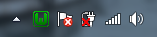
1) Wamp'ı başlattığınızda simgesi yeşil mi, yoksa kırmızı veya turuncu renkte kalıyor, yeşile dönmüyor mu?

a) En sık görülen ihtimal, Apache web sunucunun çalıştığı 80 numaralı portu başka bir web sunucu kullanmaya başlamıştır. Bir portu iki program aynı anda kullanamayacağından, kim önce başlarsa o aktif oluyor.
Peki çözüm nedir, web sunucuların port numaralarını değiştirebilirsiniz. Ya da Windows başlarken diğer web sunucunun pasif olmasını sağlayabilirsiniz. Örneğin IIS (Internet Information Manager) yani Microsoft web sunucusu ile Apache veya Tomcat Web Sunucusu ile Apache çakışabilir. Web Sunucuları INI ve CONF uzantılı dosyalarından portu değiştirebilirsiniz.
b) Sık görülen bir problem de, bilgisayarda Wamp varken, Visual Studio (ASP.net SQL Server) paketini kurduğunuzda WAMP'ın artık aktif olarak çalışmaması olabilir. Bu durumda, Başlat- SQL Server menüsünden Configuration Manager'i bulun ve tüm SQL Server servislerini üzerine sağ tıklayıp DURDUR diyerek durdurun. WAMP'ı tekrar başlatın, yani ReStart edin.
SQL Server servislerini durdurmanın diğer bir yolu da, Denetim Masası (Control Panel) - Yönetimsel Araçlar'dan Hizmetler (Services) 'ı açın ve SQL Server ile başlayan tüm satırların üzerine tıklayarak Elle-Durdur moduna alın.
Bu arada ayarları değiştirdikten sonra Web Sunucuyu AÇ-KAPA yapmayı unutmayın ve tarayıcınızın geçmişini silin ki Cookie'ler de gitsin.
2) Wamp Simgesi Yeşil ama PhpMyAdmin açılmıyor, ne yapmalıyım?
Yine bir program PhpMyAdmin'e ulaşmanıza engel oluyor ve 2054 hatası alıyorsunuz. 2054 hatasının temel sebebi MySQL root şifresinin değiştirilmiş olması olabilir. Ama hemen acele etmeyin ilk önce başka bir program kullanarak MySQL'e bağlanmaya çalışın, örneğin Navicat, MySQL Workbench, MySQL Administrator gibi programlardan birini kullanarak MySQL'e bağlanmayı deneyin.
.png)
Yine mi bağlanamıyorsunuz?
İlk önce MySQL'inizi yedek alın, MySQL veritabanlarınız büyük ihtimalle C:\wamp\bin\mysql\mysql5.6.17\data gibi bir klasördedir. Bu klasörü başka bir yere yedekleyin C:\Wamp\www klasörünü de yedeklemeyi unutmayın. Şimdi hem veritabanı dosyalarını hem de PHP kod dosyalarını sağlama aldık. Artık çözümlere geçebiliriz.
a) Önce PhpMyAdmin uygulamasının konfigürasyon dosyalarına bakalım, bunun için C:\wamp\apps\phpmyadmin4.1.14 gibi bir klasöre gidin, sizde phpmyadmin sürümü farklı olabilir ama genelde aynı yerdedir. Burada "password " satırının karşısı boşluk değilse boş hale getirin ve iki tırnak koymayı da unutmayın. "AllowNoPassword" parametresi TRUE ise şifre girilmeyecek demektir. Eğer şifre koyacaksanız bu parametreyi FALSE yapın.
Bu dosyayı kaydedip, tarayıcınızın geçmişini silin, böylecek PhpMyAdmin ayarlarını tutan COOKIE dosyaları da gidecektir . Wamp'ı tekrar başlatın ve PhpMyAdmin'in tekrar açın.
Yine açılmadıysa, yukarıda belirttiğimiz klasörleri yedekledikten sonra WAMP'ı Başlat - Denetim Masası Program Ekle/Kaldır'dan kaldırın. Yeni indirdiğiniz WAMP'ı kurun ve yedeklediğiniz klasörleri yenilerinin üzerine WAMP kapalıyken yapıştırın. WAMP'ı tekrar açın, tarayınızın geçmişini temizleyin ve PhpMyAdmin'i açın.

Yukarıda anlatılan işlemleri yaparsanız büyük ihtimalle çözüme ulaşacaksınız ama yine de ulaşamadıysanız veya WAMP harici bir paket yazılım kurmadan PHP, Apache, PhpMyAdmin ve MySQL'i ayrı ayrı kurmuşsanız, MySQL veritabanı şifresini sıfırlama işlemini aşağıdaki adresten yapabilirsiniz.
MySQL Veritabanı Şifresini Sıfırlama
http://dev.mysql.com/doc/refman/5.6/en/resetting-permissions.html
İyi çalışmalar dilerim...
Oğuzhan TAŞ - Kasım 2014

Diyelim ki, bilgisayarınıza bir program kurdunuz, program alt tarafta MySQL'i de kurdu ve illa ki çakışma oldu. Programın kurduğu MySQL ile bilgisayarınızdaki MySQL versiyonları büyük ihtimalle farklıdır ve artık PhpMyAdmin'den oluşturduğunuz veritabanlarını büyük ihtimalle göremiyeceksiniz. Siz de ne güzel Wamp ile PHP-MySQL-Apache kullanarak projeler yapıyordunuz. Telaşlanmayın, herşeyin çözümü illa ki var;
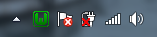
1) Wamp'ı başlattığınızda simgesi yeşil mi, yoksa kırmızı veya turuncu renkte kalıyor, yeşile dönmüyor mu?

a) En sık görülen ihtimal, Apache web sunucunun çalıştığı 80 numaralı portu başka bir web sunucu kullanmaya başlamıştır. Bir portu iki program aynı anda kullanamayacağından, kim önce başlarsa o aktif oluyor.
Peki çözüm nedir, web sunucuların port numaralarını değiştirebilirsiniz. Ya da Windows başlarken diğer web sunucunun pasif olmasını sağlayabilirsiniz. Örneğin IIS (Internet Information Manager) yani Microsoft web sunucusu ile Apache veya Tomcat Web Sunucusu ile Apache çakışabilir. Web Sunucuları INI ve CONF uzantılı dosyalarından portu değiştirebilirsiniz.
b) Sık görülen bir problem de, bilgisayarda Wamp varken, Visual Studio (ASP.net SQL Server) paketini kurduğunuzda WAMP'ın artık aktif olarak çalışmaması olabilir. Bu durumda, Başlat- SQL Server menüsünden Configuration Manager'i bulun ve tüm SQL Server servislerini üzerine sağ tıklayıp DURDUR diyerek durdurun. WAMP'ı tekrar başlatın, yani ReStart edin.
SQL Server servislerini durdurmanın diğer bir yolu da, Denetim Masası (Control Panel) - Yönetimsel Araçlar'dan Hizmetler (Services) 'ı açın ve SQL Server ile başlayan tüm satırların üzerine tıklayarak Elle-Durdur moduna alın.
Bu arada ayarları değiştirdikten sonra Web Sunucuyu AÇ-KAPA yapmayı unutmayın ve tarayıcınızın geçmişini silin ki Cookie'ler de gitsin.
2) Wamp Simgesi Yeşil ama PhpMyAdmin açılmıyor, ne yapmalıyım?
Yine bir program PhpMyAdmin'e ulaşmanıza engel oluyor ve 2054 hatası alıyorsunuz. 2054 hatasının temel sebebi MySQL root şifresinin değiştirilmiş olması olabilir. Ama hemen acele etmeyin ilk önce başka bir program kullanarak MySQL'e bağlanmaya çalışın, örneğin Navicat, MySQL Workbench, MySQL Administrator gibi programlardan birini kullanarak MySQL'e bağlanmayı deneyin.
.png)
Yine mi bağlanamıyorsunuz?
İlk önce MySQL'inizi yedek alın, MySQL veritabanlarınız büyük ihtimalle C:\wamp\bin\mysql\mysql5.6.17\data gibi bir klasördedir. Bu klasörü başka bir yere yedekleyin C:\Wamp\www klasörünü de yedeklemeyi unutmayın. Şimdi hem veritabanı dosyalarını hem de PHP kod dosyalarını sağlama aldık. Artık çözümlere geçebiliriz.
a) Önce PhpMyAdmin uygulamasının konfigürasyon dosyalarına bakalım, bunun için C:\wamp\apps\phpmyadmin4.1.14 gibi bir klasöre gidin, sizde phpmyadmin sürümü farklı olabilir ama genelde aynı yerdedir. Burada "password " satırının karşısı boşluk değilse boş hale getirin ve iki tırnak koymayı da unutmayın. "AllowNoPassword" parametresi TRUE ise şifre girilmeyecek demektir. Eğer şifre koyacaksanız bu parametreyi FALSE yapın.
$cfg['Servers'][$i]['user'] = 'root';
$cfg['Servers'][$i]['password'] = '';
$cfg['Servers'][$i]['AllowNoPassword'] = true;Bu dosyayı kaydedip, tarayıcınızın geçmişini silin, böylecek PhpMyAdmin ayarlarını tutan COOKIE dosyaları da gidecektir . Wamp'ı tekrar başlatın ve PhpMyAdmin'in tekrar açın.
Yine açılmadıysa, yukarıda belirttiğimiz klasörleri yedekledikten sonra WAMP'ı Başlat - Denetim Masası Program Ekle/Kaldır'dan kaldırın. Yeni indirdiğiniz WAMP'ı kurun ve yedeklediğiniz klasörleri yenilerinin üzerine WAMP kapalıyken yapıştırın. WAMP'ı tekrar açın, tarayınızın geçmişini temizleyin ve PhpMyAdmin'i açın.

Yukarıda anlatılan işlemleri yaparsanız büyük ihtimalle çözüme ulaşacaksınız ama yine de ulaşamadıysanız veya WAMP harici bir paket yazılım kurmadan PHP, Apache, PhpMyAdmin ve MySQL'i ayrı ayrı kurmuşsanız, MySQL veritabanı şifresini sıfırlama işlemini aşağıdaki adresten yapabilirsiniz.
MySQL Veritabanı Şifresini Sıfırlama
http://dev.mysql.com/doc/refman/5.6/en/resetting-permissions.html
İyi çalışmalar dilerim...
Oğuzhan TAŞ - Kasım 2014
Dil Değiştir(Change Language)
Kategoriler
- Csharp(58)
- Csharp Formlar(23)
- Web Tasarım(9)
- CSS(27)
- JavaScript(37)
- PHP(50)
- Laravel(3)
- ASP.net(38)
- Excel(15)
- Güvenlik(4)
- E-Ticaret(3)
- Kariyer(5)
- SQL Server(29)
- MySQL(16)
- Linux(17)
- MacOSX(8)
- Ayarlar(12)
- Bilgisayar Ağları(3)
- Symfony(1)
- Teknoloji(7)
- VBS(1)
- Arduino(6)
- RaspberryPi(1)
- Algoritmalar(15)
- HTML(3)
- Python(2)
- Bash Script(7)
- C Programlama(10)
- Flutter - Dart(11)
- Bootstrap(1)
En çok Okunan 18 Makale
- :: Excelde EĞER Fonksiyonu Kullanımı...
- :: Csharp ile Access Veritabanı Bağlan...
- :: SQL nedir, Temel SQL Komutları nele...
- :: Hangi Linux Dağıtımı?
- :: OSX İşletim Sistemine PHP, MySQL, A...
- :: Excel Hesap tablosunda EĞERSAY Fonk...
- :: PHP dilini kullanarak MySQLi tekniğ...
- :: Excel Hesap tablosunda ÇOKETOPLA Fo...
- :: Excel Hesap tablosunda ETOPLA Fonks...
- :: Excel Hesap tablosunda ÇOKEĞERSAY F...
- :: Hangi Programlama Dilini Öğrenmeliy...
- :: Mac Bilgisayarınıza Windows 7 Yükle...
- :: Excel hücrelerinde yıldız koyarak b...
- :: PHP ile Basit Dosya Yükleme
- :: C# Programlama Dili ile İlgili Örne...
- :: PHP Dili kullanarak MySQLi Tekniği ...
- :: PhpMyAdmin Şifresi Nasıl Değiştiril...
- :: Hangisi acaba, PHP mi ASP.NET mi ?


 İstanbul
İstanbul



